Utskriftskøen er et program i Microsoft Windows, som administrerer alle utskriftsjobber som sendes til skriveren eller utskriftsserveren.
Noen ganger, hvis utskriftskøtjenesten står fast, kan du mottaFeil 0x800706B9 – "Windows kunne ikke starte utskriftskøtjenesten på lokal datamaskin.Feil 0x800706B9: Det er ikke nok ressurser til å fullføre denne operasjonen. "
Årsaken til utskriftskø-feilen 10x0b800706 i Windows 9 Pc kan være en korrupt registernøkkel eller verdi, en hvilken som helst grunn til at et tredjeparts antivirus- eller brannmurprogram hindrer utskriftskøen fra å starte.
Her er noen løsninger, jaWindows 10Feilsøking av utskriftskøfeil – 0x800706b9.
Innhold
Skriverfeil 0x800706B9
Hvis dette er første gang du har lagt merke til at skriveren har sluttet å skrive ut eller har utskriftskøfeil 0x800706b9, anbefaler vi at du starter utskriftskøtjenesten på nytt ved å følge trinnene nedenfor.
Start utskriftskøen på nytt
- Trykk Windows-tast + R, skriv services.msc, og klikk OK,
- Dette vil åpne Windows Services-konsollen, bla ned og finne Spooler-tjenesten,
- Høyreklikk på utskriftskøtjenesten, velg stopp,
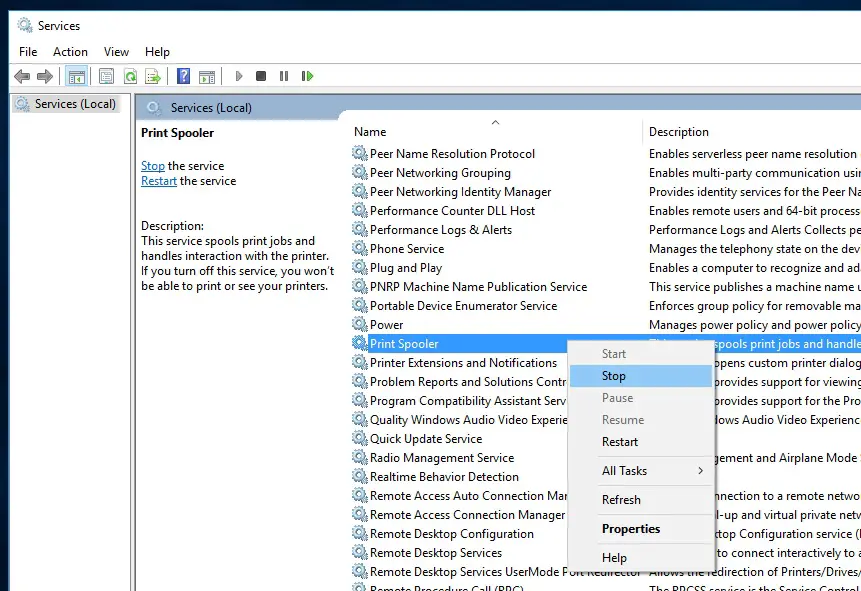
- Neste Trykk på Windows-tasten + E for å åpne Filutforsker, og åpne deretterC:Windowssystem32spoolPRINTERS, klikk på Fortsett når du ber om tillatelse,
- Slett nå alle filer og mapper i skrivermappen (se bildet nedenfor)
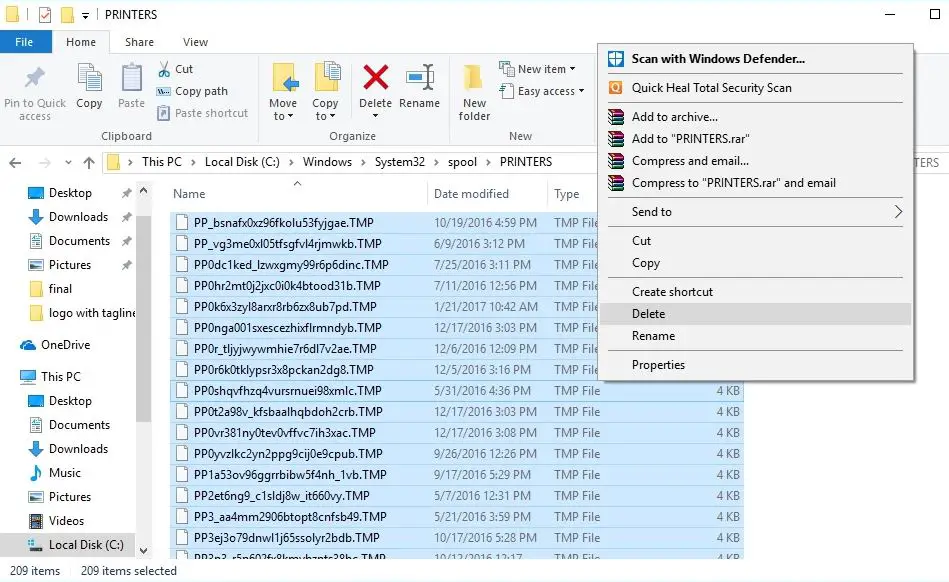
Det er det, gå tilbake til utskriftskøtjenesten, (services.msc) høyreklikk for å finne utskriftskøtjenesten, denne gangen velger du "start".
Hvis det får spooler-tjenesten til å fungere/feile, følg trinnene ovenfor og fiks deretter skriverfeilen 0x800706B9.
Kjør feilsøkingsprogrammet for skriveren
Windows 10 kommer med en rekke innebygde feilsøkingsverktøy kun for problemløsning.Kjør en spesialdefinert skriverfeilsøking for å oppdage og fikse vanlige skriverrelaterte problemer.
MERK: Når du kjører skriverfeilsøking, må du kontrollere at skriveren er koblet til datamaskinen og slått på.
- Trykk på Windows-tasten + I for å åpne Innstillinger-appen,
- Klikk Oppdater og sikkerhet, deretter Feilsøk,
- Klikk på flere feilsøkingslenker (se bildet nedenfor)
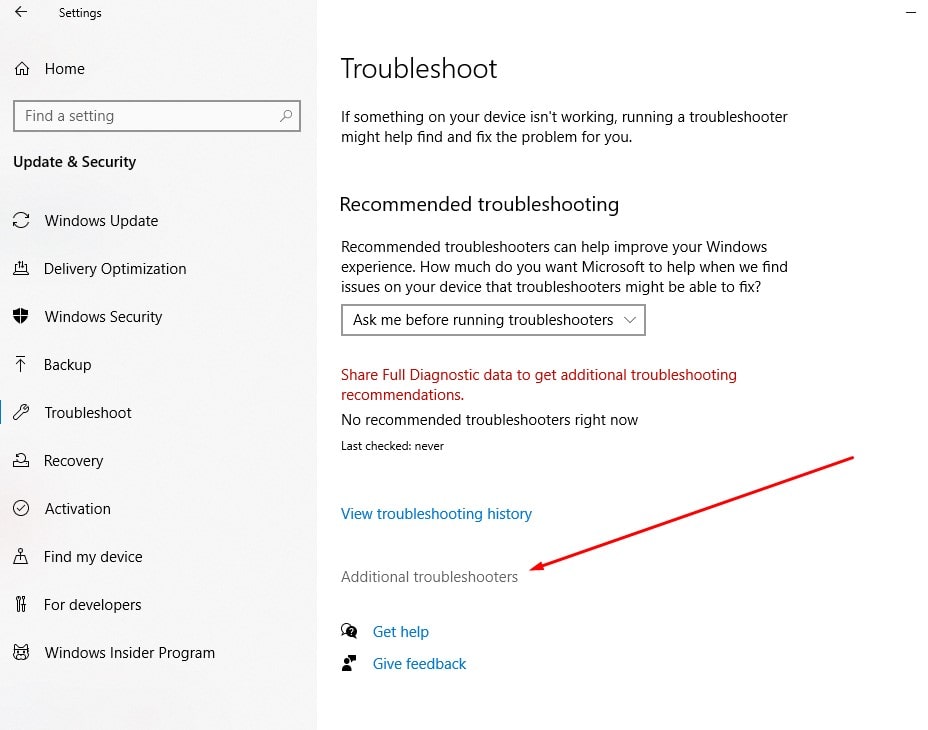
Klikk deretter på "Skrivere", og klikk deretter på "Kjør feilsøkingsprogrammet".
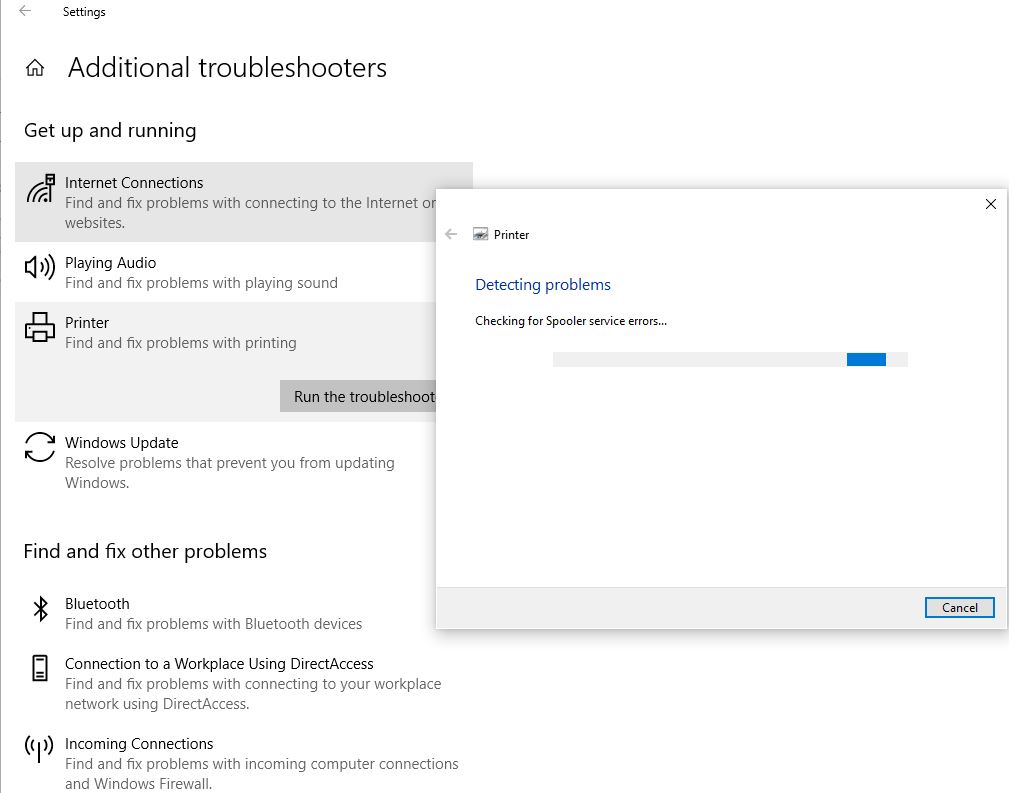
- Dette vil begynne å diagnostisere problemer som hindrer Windows-skrivere i å fungere ordentlig, sjekke utskriftskøtjenesten, se etter og fikse programvareproblemer eller noe som hindrer arbeid.
- Når du er ferdig, start PC-en på nytt og sjekk om det ikke er flere utskriftskøfeil 0x800706b9 på PC-en.
Registerreparasjon
- Trykk Windows-tast + R, skriv regedit, og klikk OK for å åpne Registerredigering,
- Naviger til HKEY_LOCAL_MACHINESYSTEMCurrentControlSetServicesSpooler
- Her velger du Print Spooler-knappen i venstre rute og finner DependOnService-kanalen i høyre rute.
- DobbeltklikkDependOnServicestreng, og endre verdien ved å fjerne HTTP-delen og bare la RPCSS-delen være igjen.
- Lukk Registerredigering og start PC-en på nytt.
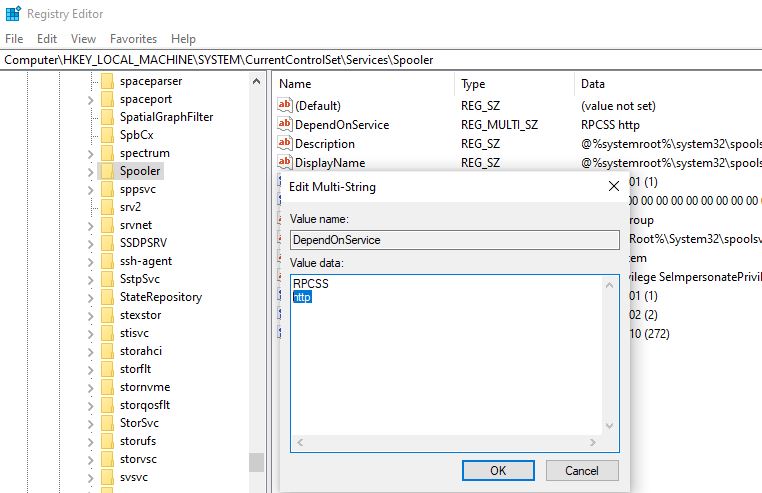
Igjen, du kan oppnå det samme med ledeteksten, bare åpne ledeteksten som administrator og skriv CMD /K SC CONFIG SPOOLER DEPEND=RPCSS og trykk enter.
Oppdater skriverdriveren
Igjen er det mulig at en eldre, utdatert skriverdriver forårsaker problemet, la oss oppdatere den gjeldende skriverdriveren med den nyeste versjonen.
- Åpne Enhetsbehandling med devmgmt.msc,
- Dette vil vise en liste over alle installerte enhetsdrivere, utvide skriverkøen,
- Høyreklikk på skriveren som forårsaker problemet og velg alternativet Oppdater driver,
- Klikk på Søk automatisk etter oppdatert driverprogramvare Alternativer.
- Hvis en nyere oppdatering er tilgjengelig, vil Enhetsbehandling automatisk laste ned og installere pakken, på samme måte som Windows Update bruker Microsoft-servere.
Alternativt kan du laste ned direkte fra produsentens støttesideNVIDIA, AMD, IntelLast ned den nyeste grafikkdriveren,Følg deretter produsentens instruksjoner for å fullføre installasjonen.
Sjekk med en annen brukerkonto
En ødelagt brukerkonto kan forårsake problemer, la oss sjekke med en annen brukerkonto.
- Trykk på Windows-tasten + I for å åpne Innstillinger, og klikk deretter på Kontoer.
- Klikk kategorien Familie og andre i menyen til venstre, og klikk deretter Legg til andre på denne PC-en under Andre.
- Klikk Jeg har ikke denne personens påloggingsinformasjon nederst.
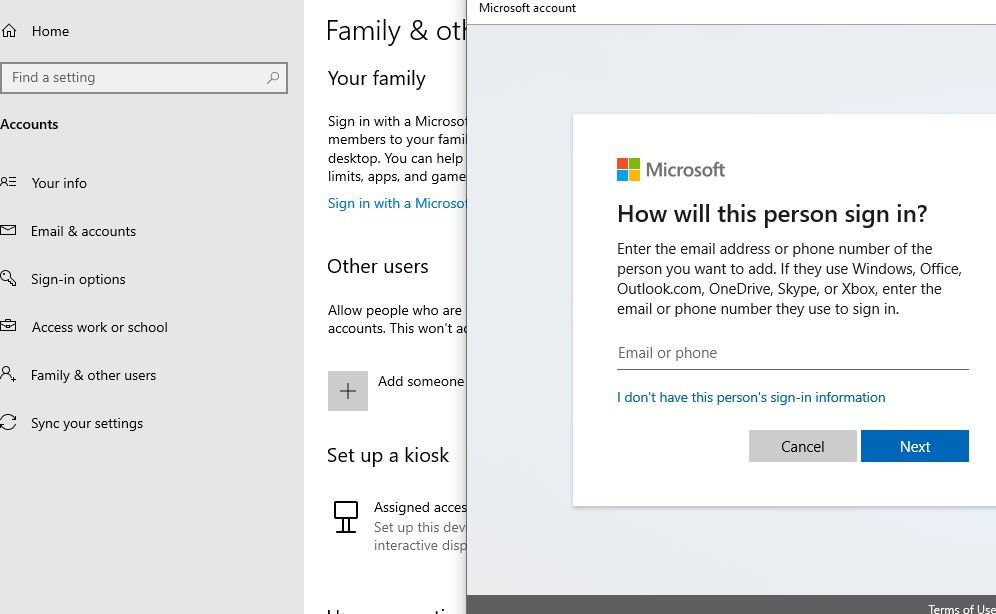
- Nederst velger du Legg til en bruker uten Microsoft-konto.
- Skriv inn brukernavnet og passordet for den nye kontoen og klikk Neste.
Det er det, logg ut av gjeldende bruker og logg på den nye brukerkontoen for å se om skriveren fungerer som den skal.
Kilden til problemet kan også være en tredjeparts systembeskytter, deaktiver midlertidig antivirus, antimalware eller brannmur på datamaskinen din og sjekk om det hjelper.

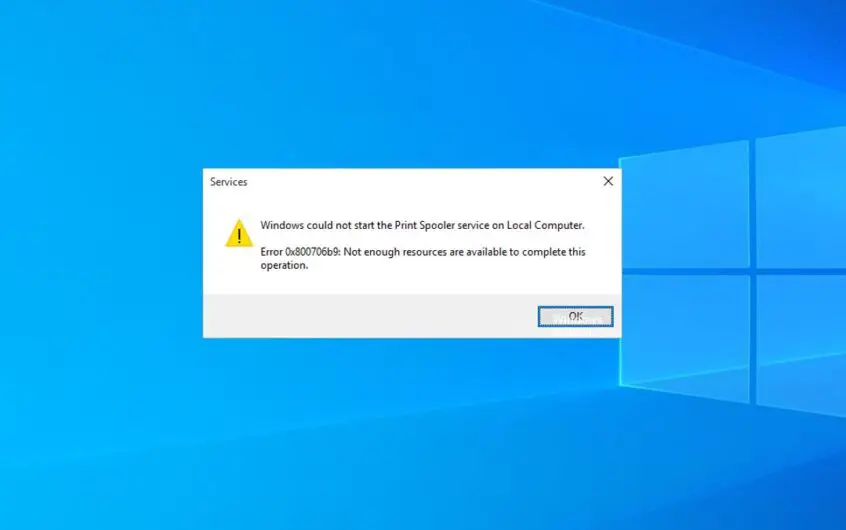




![[Fiks] Microsoft Store kan ikke laste ned apper og spill](https://oktechmasters.org/wp-content/uploads/2022/03/30606-Fix-Cant-Download-from-Microsoft-Store.jpg)
![[Fiks] Microsoft Store kan ikke laste ned og installere apper](https://oktechmasters.org/wp-content/uploads/2022/03/30555-Fix-Microsoft-Store-Not-Installing-Apps.jpg)
